Korekce fotografické barvy v Lightroom
Pokud se vám nelíbí barva fotografie, můžete ji vždy opravit. Korekce barev v Lightroom je velmi jednoduché, protože nemusíte mít žádné zvláštní znalosti, které jsou vyžadovány při práci v prostředí Photoshop .
Lekce: Příklad zpracování fotografií v Lightroom
Začneme korekci barev v Lightroom
Pokud se rozhodnete, že vaše fotografie potřebují korekci barev, doporučuje se používat obrázky ve formátu RAW, protože tento formát vám umožní lepší změny bez ztráty v porovnání s běžným JPG. Faktem je, že při použití fotografie ve formátu JPG se můžete setkat s různými nepříjemnými vadami. Převod formátu JPG na RAW není možný, proto zkuste snímky ve formátu RAW úspěšně zpracovávat obrázky.
- Otevřete Lightroom a vyberte snímek, který chcete opravit. Chcete-li to provést, přejděte do části "Knihovna" - "Importovat ..." , vyberte adresář a importujte obrázek.
- Přejděte na položku "Zpracování" .
- Chcete-li vyhodnotit obrázek a porozumět tomu, co chybí, nastavte parametry kontrastu a jasu na nulu, pokud mají v sekci "Základní" jiné významy.
- Chcete-li zobrazit další podrobnosti, použijte posuvník stínu. Chcete-li opravit podrobnosti o světle, použijte "Light" . Obecně experimentujte s parametry pro váš obrázek.
- Nyní pokračujte v změně odstínu v části "HSL" . Pomocí barevných posuvníků můžete dát své fotografie nejneuvěřitelnější efekt nebo zlepšit kvalitu a sytost barev.
- Vyspělá funkce pro změnu barev se nachází v části "Kalibrace kamery" . Použijte to moudře.
- V "Tónové křivce" můžete zbarvit obraz.
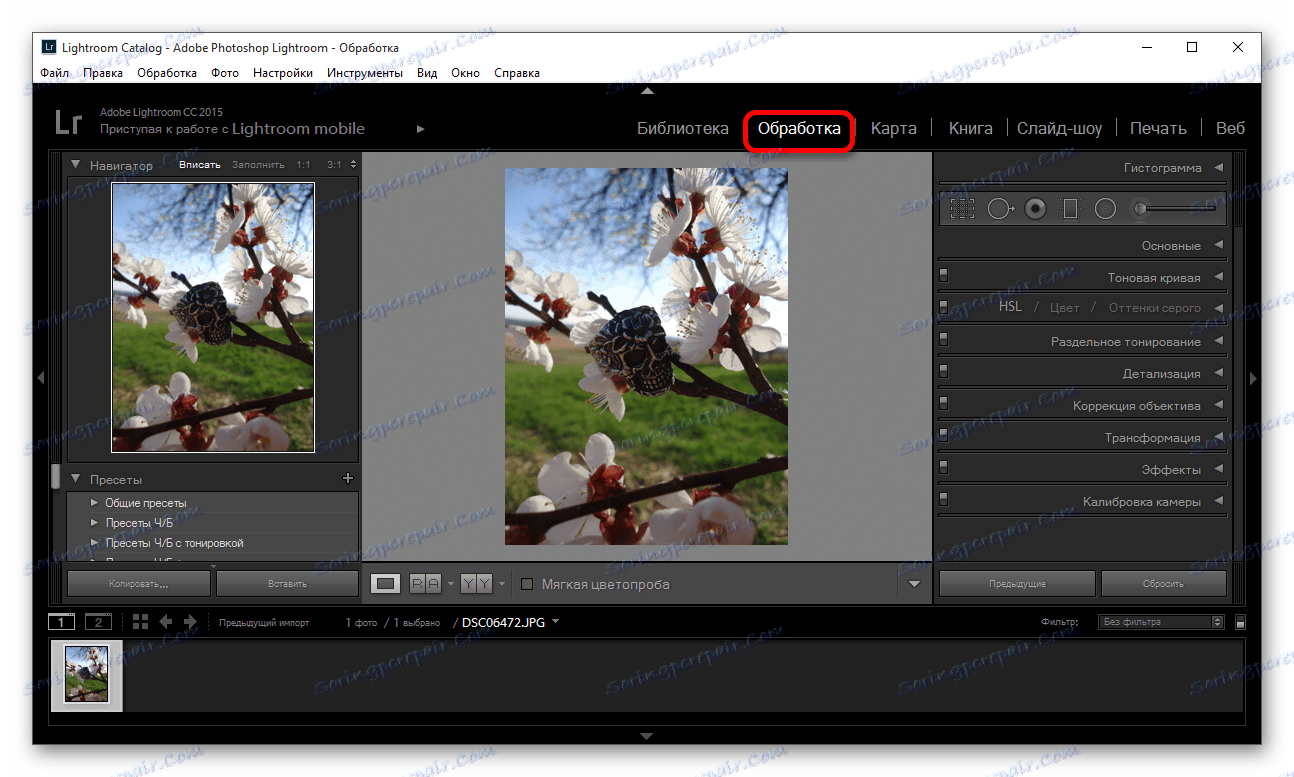
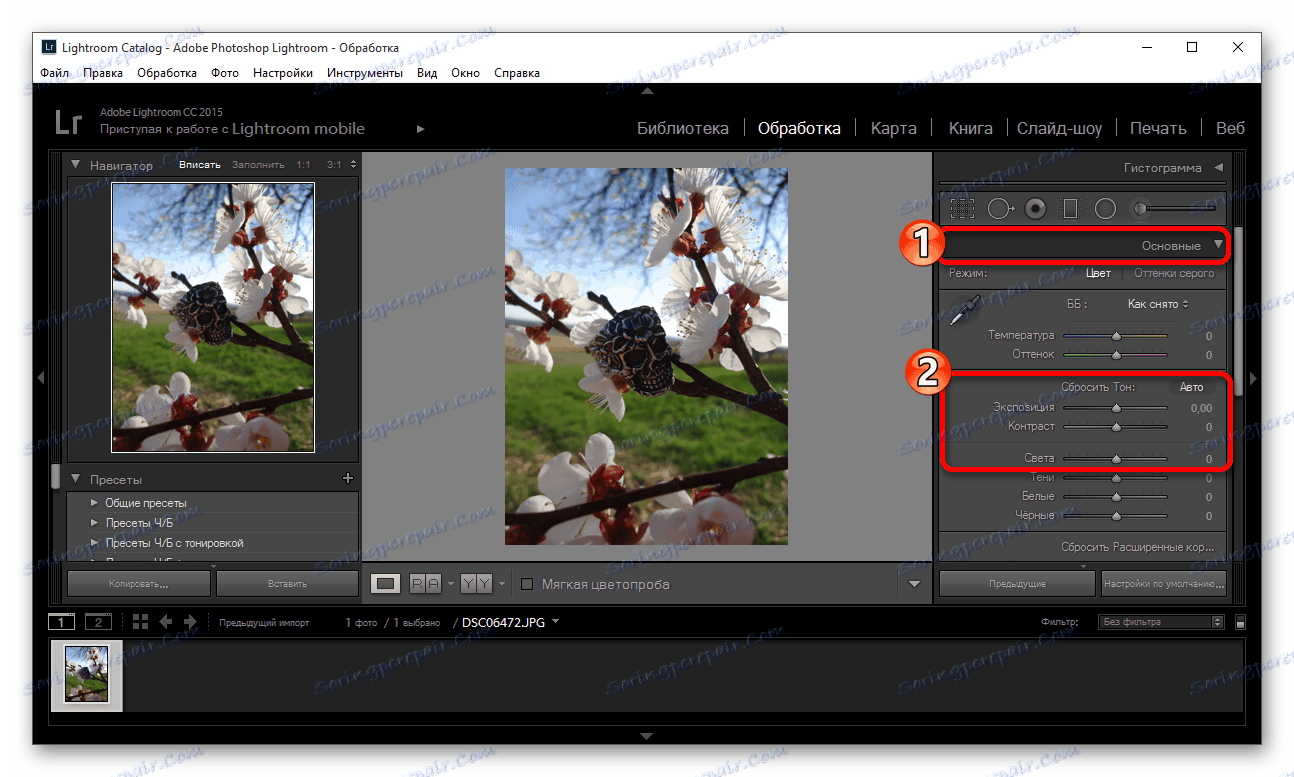
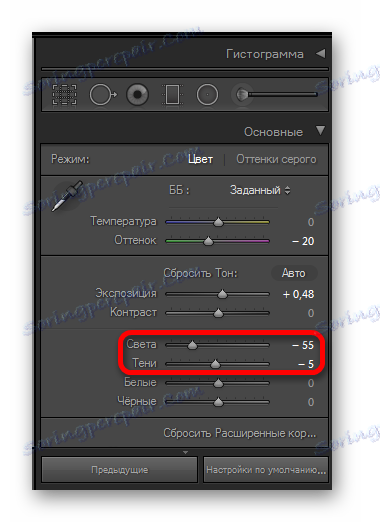
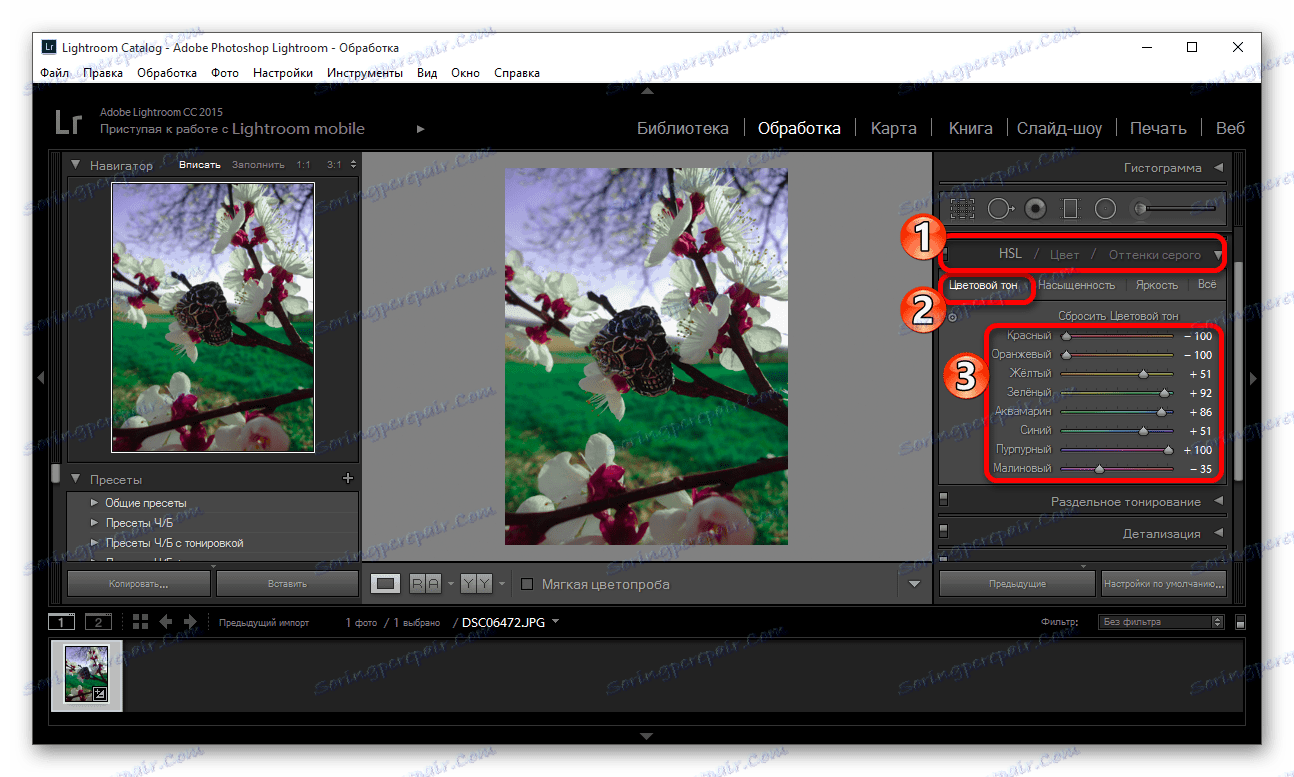
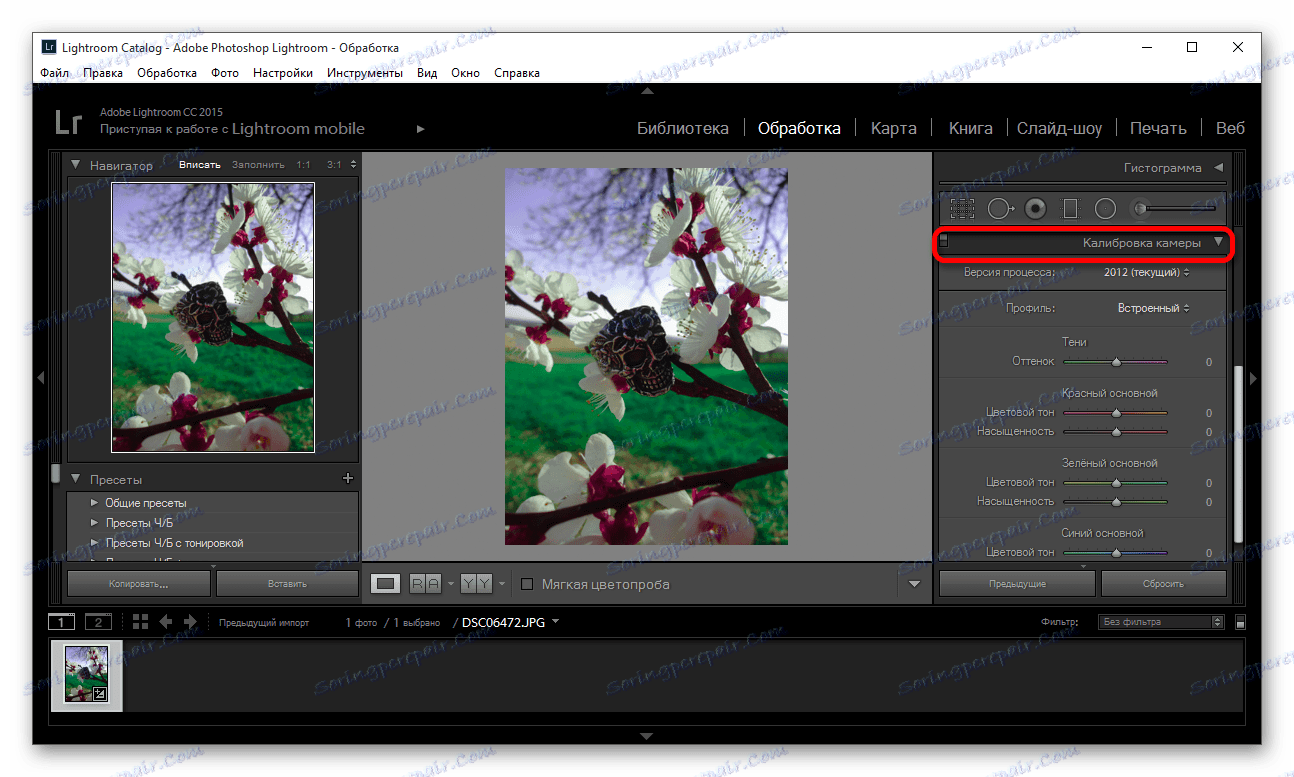
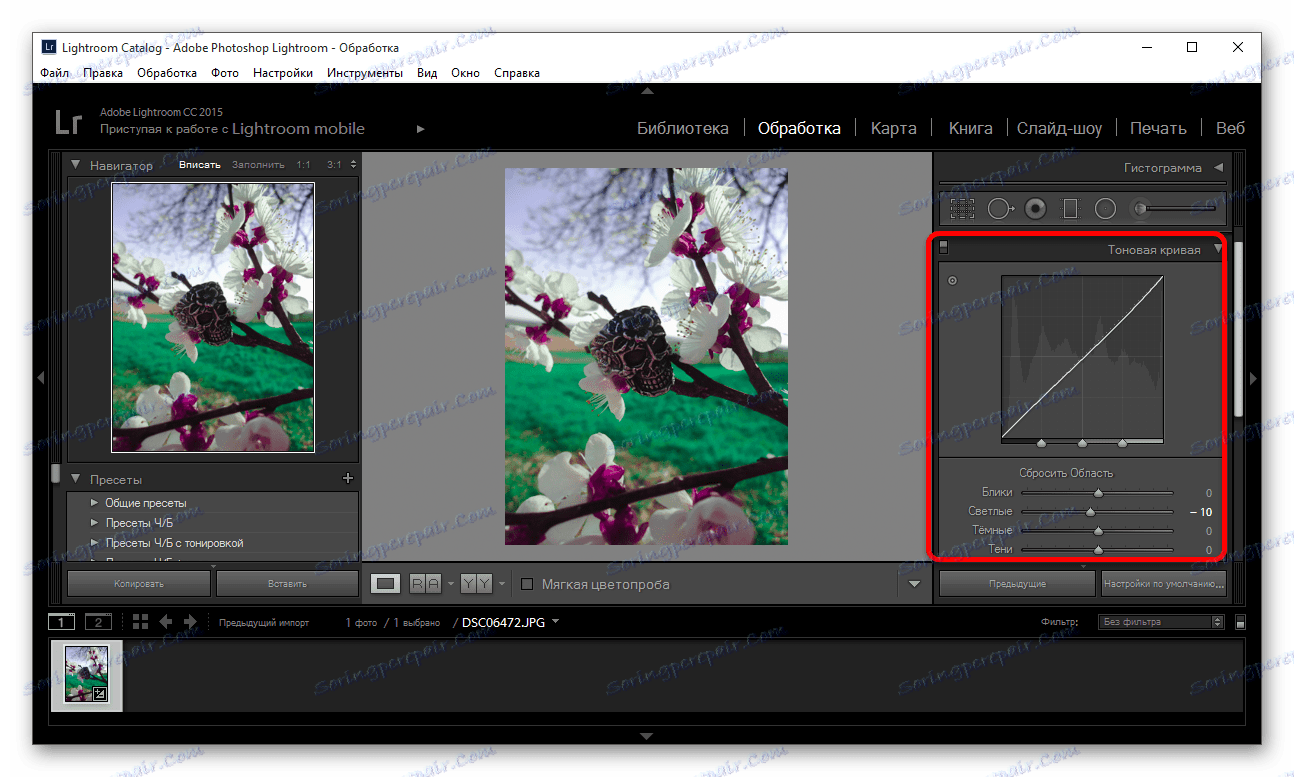
Čtěte také: Jak uložit fotografii do Lightroom po zpracování
Korekce barev může být provedena různými způsoby pomocí více nástrojů. Hlavní věc je, aby výsledek uspokojil vás.
